Les caméras Stealth Cam sont connues pour leur capacité à capturer des vidéos et des photos en haute résolution dans des conditions de faible luminosité. Ces caméras se fondent facilement dans l'environnement et peuvent jouer un rôle essentiel dans la surveillance des activités quotidiennes. Cependant, il arrive que les caméras Stealth Cam ne fournissent pas d'images ou de vidéos. Cela est probablement dû à une erreur sur la carte SD.
Un stockage insuffisant de la carte SD de Stealth Cam peut être à l'origine de nombreux problèmes que vous pouvez rencontrer. Vous risquez de perdre certaines données, qui peuvent être difficiles à récupérer. Ainsi, il se peut que vous deviez dépanner la carte SD de la Stealth Cam pour résoudre les problèmes habituels. Examinons quelques-unes des principales méthodes de dépannage de la Stealth Cam.
Essayez Wondershare Recoverit pour récupérer vos données

Dans cet article
-
- Problème 1 : Les photos et vidéos de la carte SD de la Stealth Cam disparaissent ou ne s'affichent pas

- Problème 2 : La carte SD de la Stealth Cam n'est pas formatée
- Problème 3 : La Stealth Cam ne peut pas lire la carte SD
- Problème 4 : La carte SD de la Stealth Cam n'est pas accessible
- Problème 5 : La carte SD de la Stealth Cam n'est pas pleine mais elle dit qu'elle est pleine
- Problème 6 : La carte SD de la Stealth Cam est verrouillée
- Problème 1 : Les photos et vidéos de la carte SD de la Stealth Cam disparaissent ou ne s'affichent pas
Pourquoi votre caméra furtive n'envoie-t-elle pas les photos ?
Il peut arriver que la Stealth Cam ne vous envoie des photos que pour un nombre limité de raisons. Voici quelques-unes des plus courantes :
- Batterie faible: Il se peut que la Stealth Cam n'envoie pas les photos à temps en raison d'un problème de batterie faible. Il faut donc charger suffisamment l'appareil pour recevoir les photos.
- Signal: Un signal de mauvaise qualité peut être l'une des principales raisons pour lesquelles vous devez prendre des photos à temps. Vérifiez l'intensité du signal dans les paramètres cellulaires. En général, la puissance du signal doit être supérieure à 20 % pour recevoir les photos.

- Plan de données inactif: Il peut arriver que vous ne receviez pas les photos en raison d'un plan de données inactif. Veillez à ce que le plan de données soit activé pour obtenir de meilleurs résultats.
- Service Internet: Vous devez vous assurer que l'appareil mobile dispose d'un service Internet actif pour que la Stealth Cam puisse vous envoyer des images.
Problèmes habituels de la carte SD de la Stealth Cam avec solution
Les cartes SD de Stealth Cam peuvent souvent rencontrer un large éventail de problèmes. Il est important d'identifier le type de problème et d'intégrer une solution en conséquence. Vous pouvez consulter divers forums sur les problèmes de la Stealth Cam pour trouver des solutions potentielles aux problèmes.
Voici quelques-uns des problèmes les plus courants et des solutions de dépannage pour les caméras furtives :
Problème 1 : Les photos et vidéos de la carte SD de la Stealth Cam disparaissent ou ne s'affichent pas
Si les photos et vidéos de la Stealth Cam SD Card sont manquantes ou n'apparaissent pas, c'est que le fichier est corrompu. Vous pouvez donc utiliser un outil de récupération de données pour récupérer les fichiers de la carte SD.
Recommandation : Effectuer la récupération de la carte SD à l'aide de l'outil de récupération Wondershare Recoverit
Vous pouvez opter pour la récupération de la carte SD de Stealth Cam en utilisant Wondershare Recoverit. Wondershare Recoverit est un outil renommé qui permet de récupérer des données sur des cartes SD de différents formats. Vous pouvez l'installer dans votre système et commencer le processus.
Vous trouverez ci-dessous les étapes à suivre pour récupérer une carte SD à l'aide de l'outil de récupération de données Wondershare Recoverit :
Étape 1 : Télécharger et installer Recoverit
Vous devez télécharger et installer Wondershare Recoverit dans votre système. Vous devez lancer le logiciel et choisir la carte SD dans la section Récupération de fichiers. La carte SD doit être connectée à l'ordinateur. Sélectionnez la carte SD et cliquez sur le bouton Scan.

Étape 2 : Lancer le scan
Recoverit commence le scan de la carte SD pour rechercher toutes les données perdues. Choisissez l'option Récupération globale pour rechercher d'autres fichiers si vous estimez qu'ils n'ont pas tous été récupérés.

Étape 3 : Enregistrer les données
Une fois les données récupérées, prévisualisez-les toutes. Cliquez ensuite sur l'option Récupérer pour les fichiers que vous souhaitez enregistrer.

Problème 2 : La carte SD de la Stealth Cam n'est pas formatée
Il se peut que vous rencontriez des problèmes avec la carte SD de la Stealth Cam, qui doit être formatée. Il s'agit d'une préoccupation majeure qui peut survenir pour plusieurs raisons, comme par exemple :
- La carte SD que vous souhaitez formater est protégée en écriture.
- La carte SD contient de nombreux secteurs défectueux.
- Les erreurs du système de fichiers ont entraîné la corruption de la carte SD.
- La carte SD a été infectée par un virus.
En fonction du problème, vous pouvez effectuer le formatage de la carte SD de Stealth Cam de différentes manières. Vous pouvez résoudre ces problèmes et y remédier.
Méthode 1 : Formater la carte SD sur la caméra Stealth Cam
Vous pouvez formater la carte SD directement sur la caméra Stealth Cam. Toutefois, vous devez sauvegarder les données avant de les formater.
Etape 1: Insérez la carte SD dans votre Stealth Camera et allumez-la.
Etape 2: Appuyez sur le bouton de menu de l'appareil photo et accédez à l'option Paramètres.

Etape 3: Parmi les options disponibles, sélectionnez Formater. Une fenêtre contextuelle s'affiche pour vous demander de confirmer la suppression de toutes les données. Choisissez l'option Formater et confirmez la procédure.
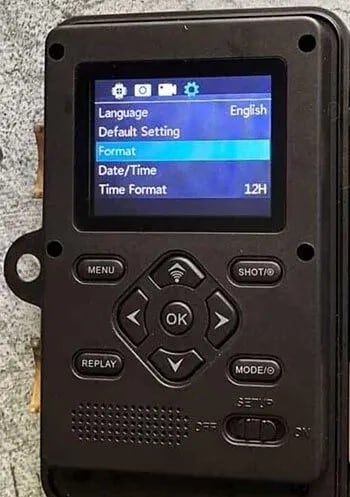
Méthode 2 : Formater la carte SD de la Stealth Cam avec CMD
CMD est considéré comme l'un des moyens les plus simples pour formater la carte SD de la Stealth Cam. Suivez les étapes ci-dessous pour lancer le dépannage de la Stealth Cam pour le formatage :
Etape 1: Dans la barre de recherche du menu Démarrer de Windows, tapez CMD. Appuyez sur Entrée.
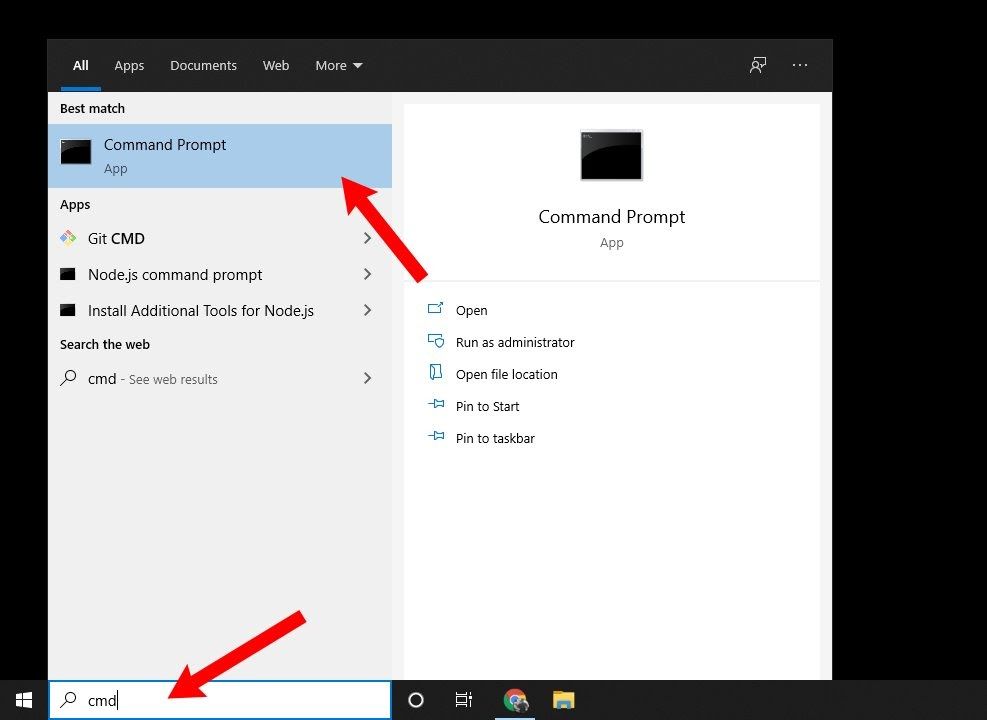
Etape 2: Dans la nouvelle boîte de dialogue, tapez Diskpart et appuyez sur Entrée.
Etape 3: Une fois que le bouton DiskPart s'ouvre, tapez les commandes et appuyez sur la touche Entrée après chaque commande :
list disk
select disk k (k représente le numéro de disque)
list partition
select partition p (p représente le numéro de partition)
format fs=ntfs quick
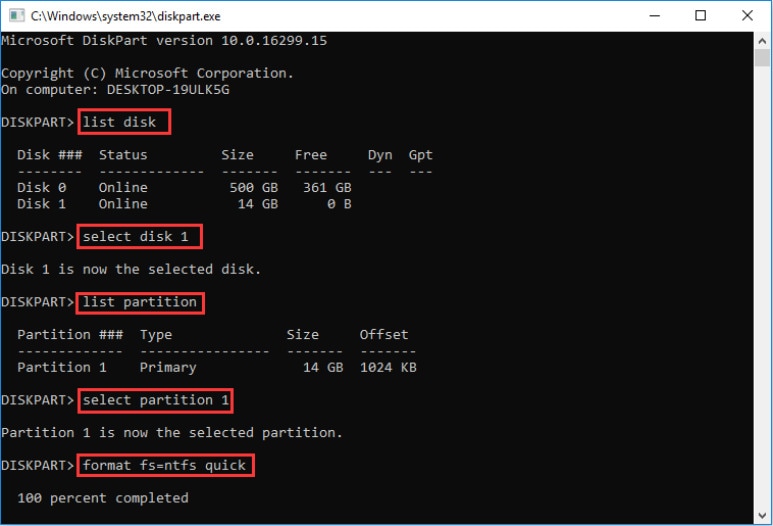
Méthode 3 : Formater la carte SD de la Stealth Cam avec Disk Management
Vous pouvez suivre les étapes ci-dessous pour formater la carte SD de la Stealth Cam à l'aide de la fonction de gestion des disques :
Etape 1: Ouvrez le menu WinX en appuyant sur la touche Windows + X. Sélectionnez l'option Disk Manager.
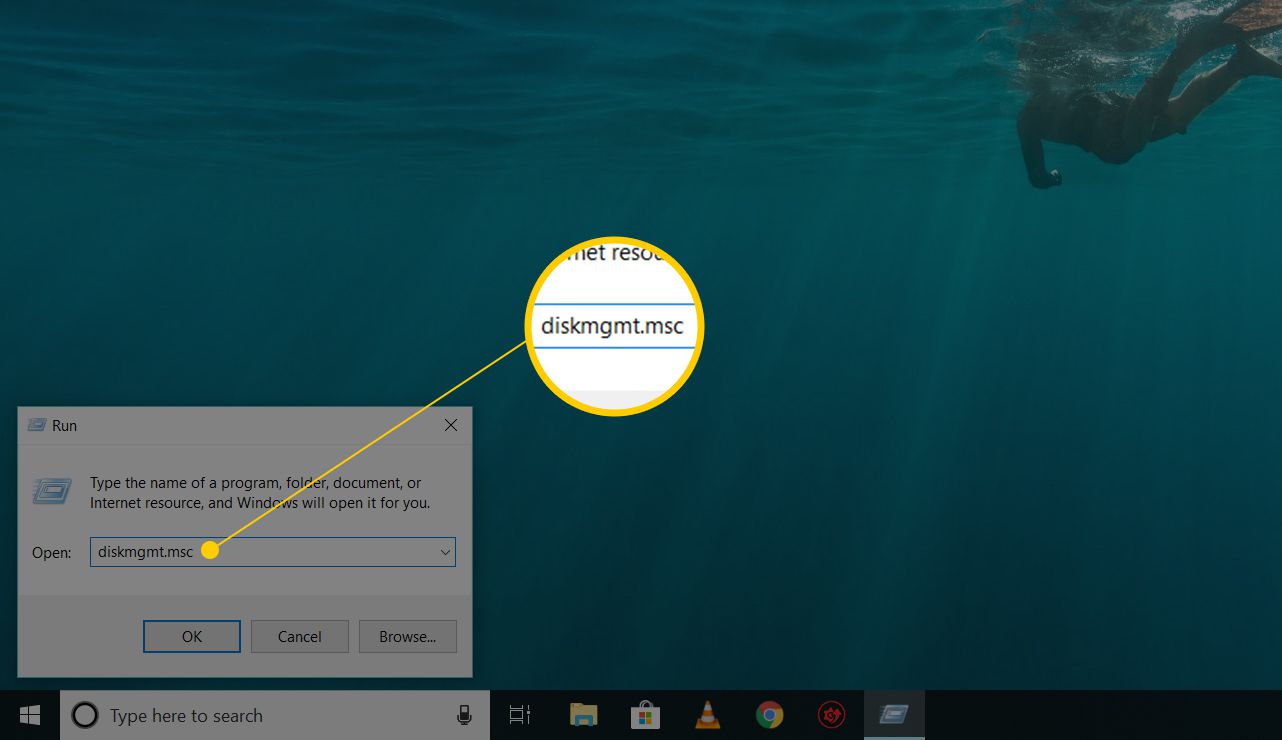
Etape 2: Recherchez la partition Stealth Cam SD Card et cliquez dessus avec le bouton droit de la souris. Cliquez sur l'option Formater.
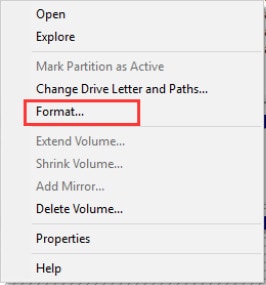
Etape 3: Saisissez toutes les informations nécessaires, telles que la taille de l'unité d'allocation, le système de fichiers et l'étiquette du volume. Appuyer sur Ok.
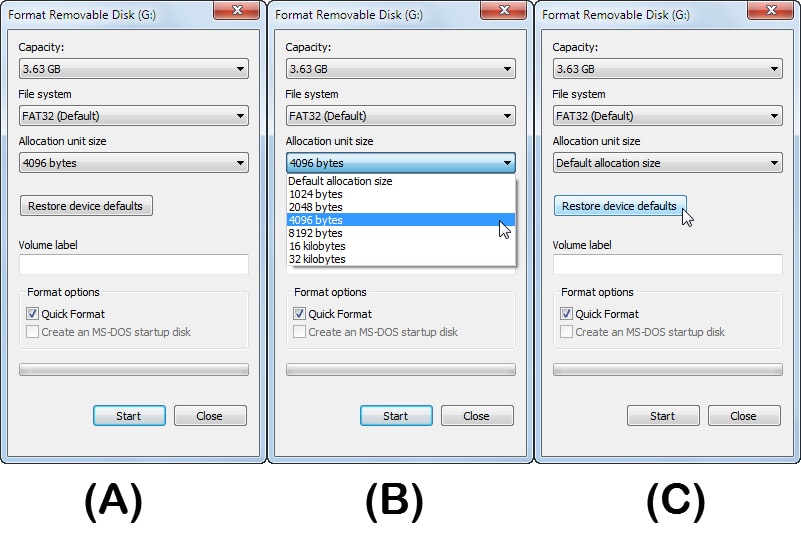
Etape 4: Confirmez l'action en cliquant sur l'option OK dans la fenêtre contextuelle.
Méthode 4 : Supprimer la protection contre l'écriture sur la carte SD de la Stealth Cam
La suppression de la protection contre l'écriture de la carte SD Stealth Cam est essentielle pour la formater. Suivez les étapes ci-dessous pour supprimer la protection contre l'écriture et formater la carte SD pour la Stealth Cam :
Etape 1: Appuyez sur la touche Windows + R de votre mot-clé pour ouvrir la boîte de commande Exécuter. Saisissez diskpart et appuyez sur Entrée.
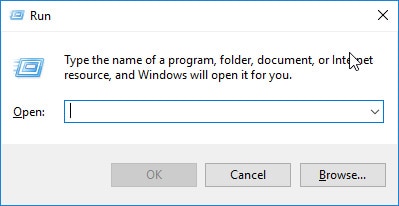
Etape 2: Une fois que la fenêtre de DiskPart s'ouvre, saisissez les commandes ci-dessous l'une après l'autre et appuyez sur le bouton Entrée après chaque commande :
list disk
select disk y (y indique que le disque est protégé en écriture)
attributes disk clear read-only
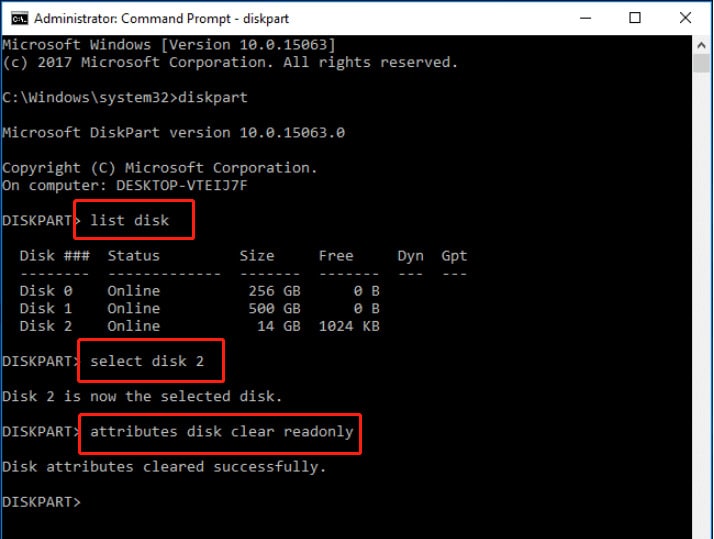
Problème 3 : La Stealth Cam ne peut pas lire la carte SD
Si la carte SD est corrompue ou endommagée, Stealth Cam ne pourra pas la lire. Vous devez également faire attention à l'insertion de la carte SD. Lorsque la Stealth Cam ne parvient pas à lire la carte SD, elle affiche des messages d'erreur continus ou indique que la caméra n'a pas réussi à reconnaître la carte.

Il est extrêmement important d'utiliser une carte SD compatible pour que la Stealth Cam puisse la lire. Une carte SD intacte permet également d'éviter tout problème de fonctionnement de l'appareil photo. Si vous rencontrez un problème de carte SD illisible, vous pouvez adopter les méthodes suivantes :
- Connectez le lecteur de carte SD de la Stealth cam au port USB et vérifiez qu'il fonctionne correctement.
- Formater la carte SD.
- Supprimez toute forme de protection contre l'écriture sur la carte SD.
Problème 4 : La carte SD de la Stealth Cam n'est pas accessible
Une fois que vous commencez à recevoir la carte SD de la Stealth Cam, ce n'est pas une erreur accessible ; cela peut être ennuyeux. La bonne nouvelle, c'est que vous pouvez y remédier rapidement. Cependant, vous devez identifier les causes de l'impossibilité d'accéder à la carte SD de la Stealth Cam.
Les causes courantes de l'impossibilité d'accéder aux données à l'aide du lecteur de carte SD de Stealth Cam sont les suivantes :
- Système de fichiers corrompu.
- Insertion ou éjection inappropriée.
- Secteurs défectueux.
- Attaque de virus.
- Carte SD physiquement endommagée.
Voyons maintenant comment résoudre ce problème.
Méthode 1 : Modifier la lettre du lecteur
La modification de la lettre de lecteur et des chemins d'accès peut aider à résoudre ce problème. Voici quelques-unes des principales méthodes de modification de la lettre du lecteur pour le dépannage de la caméra furtive :
Etape 1: Appuyez sur les touches Windows + X de votre clavier. Sélectionnez l'option Gestionnaire de disques dans le menu disponible.
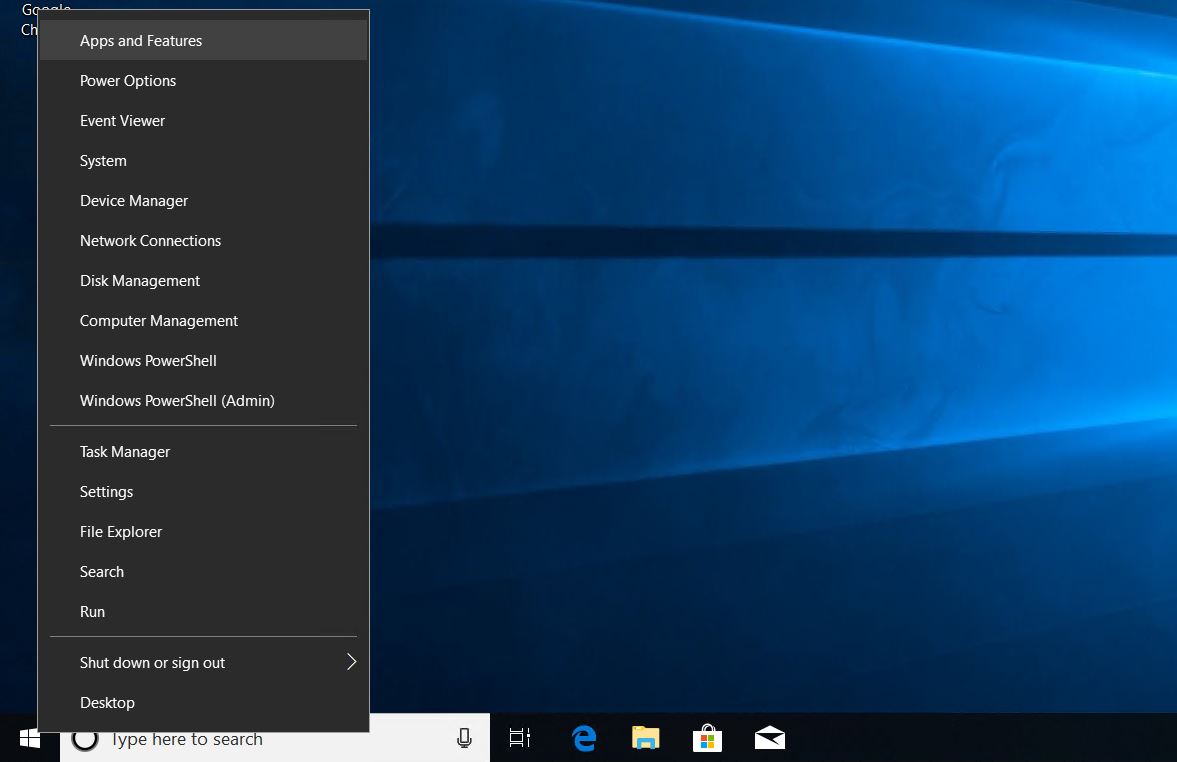
Etape 2: Recherchez la carte SD Stealth Cam. Faites un clic droit sur l'option.
Etape 3: Choisissez Modifier la lettre de lecteur et les chemins d'accès dans le menu disponible.
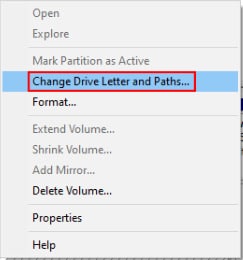
Etape 4: Dans la fenêtre contextuelle, cliquez sur l'option Ajouter.
Etape 5: Sélectionnez ensuite l'option Attribuer une lettre au lecteur suivant. Cliquez sur Ok pour attribuer une nouvelle lettre au lecteur.
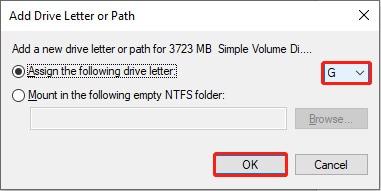
Méthode 2 : Exécuter la commande CHKDSK
La commande CHKDSK a toujours été considérée comme utile pour résoudre le problème. Vous pouvez exécuter la commande sur votre PC, vérifier les dommages potentiels et ensuite travailler à la rectification du problème principal.
Voici comment exécuter la commande CHKDSK pour réinitialiser la Stealth Cam :
Etape 1: Dans la boîte de recherche principale de Windows, tapez cmd. L'option Invite de commande apparaît, cliquez dessus avec le bouton droit de la souris. Sélectionnez ensuite l'option Exécuter en tant qu'administrateur.
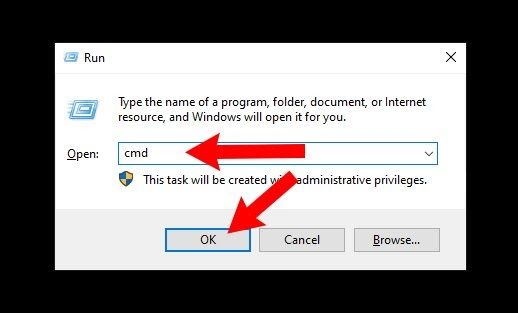
Etape 2: Dans la boîte de dialogue CHKDSK, tapez CHKDSK X : /f. Appuyez sur la touche Entrée de votre clavier. X est une représentation de la lettre attribuée au lecteur.
Méthode 3 : Formater la carte SD de la Stealth Cam
Si aucune des méthodes ci-dessus ne fonctionne et que vous obtenez toujours l'erreur Stealth Cam SD card, an inaccessible, vous devez la formater. Vous pouvez utiliser un outil tiers pour formater la carte SD. Toutefois, il est conseillé de s'assurer que l'outil de formatage de la carte SD est fiable et qu'il n'endommagera pas la carte SD.
Problème 5 : La carte SD de la Stealth Cam n'est pas pleine mais elle dit qu'elle est pleine
Vous pouvez souvent remarquer que la carte SD de votre Stealth Cam n'est pas pleine, mais que vous recevez quand même une notification indiquant qu'elle est pleine. Cette situation peut être très ennuyeuse. Vous devez donc noter toutes les causes possibles de cette situation. En fonction de la cause, vous pouvez trouver un moyen d'y remédier.

Voici quelques-unes des raisons pour lesquelles la carte SD de la Stealth Cam indique qu'elle est pleine même si ce n'est pas le cas :
- Carte SD corrompue.
- Erreur de système de fichiers dans la carte SD.
- La carte SD n'était pas correctement connectée à l'appareil.
- Les fichiers de la carte SD étaient cachés ou invisibles.
- La carte SD n'est pas correctement formatée.
Les appareils qui lisent la carte SD, comme l'appareil photo, auront des problèmes importants.
Méthode 1 : Afficher les fichiers cachés sur la carte SD de la Stealth Cam
Les fichiers de la carte SD de Stealth Cam deviennent accidentellement cachés à cause d'une infection virale. Dans ce cas, vous recevrez l'erreur « La carte SD est pleine, mais il n'y a rien ». Vous devrez donc intervenir pour résoudre ce problème manuellement. Vous devrez vérifier manuellement tous les fichiers cachés dans la carte SD et essayer de les récupérer.

Méthode 2 : Vérification des erreurs de la carte SD
Maintenant, lorsque vous commencez à obtenir des erreurs lors de la vérification de la carte SD, vous devez opter pour un moyen de résoudre le problème. La carte SD est pleine. Un message d'erreur s'affiche également en cas d'erreur lors de la vérification de la carte SD.
Vous devez donc potentiellement vérifier toutes les erreurs de la carte SD, puis essayer de supprimer les fichiers bloqués.
Etape 1: Connectez la carte SD de la Stealth Cam à l'ordinateur à l'aide d'un lecteur de carte SD.

Etape 2: Cliquez sur l'option Explorateur de fichiers sur votre bureau et allez dans la section Ce PC. Vous trouverez votre carte SD Stealth Cam sur le panneau de droite. Cliquez avec le bouton droit de la souris et choisissez Propriétés.
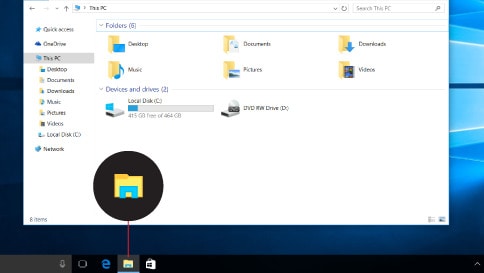
Etape 3: Une fois la section Propriétés ouverte, visitez l'onglet Outil et cliquez sur le bouton Vérifier pour rechercher d'éventuelles erreurs système dans le lecteur.

Etape 4: Dans la fenêtre contextuelle suivante, sélectionnez Analyser et réparer le lecteur pour lancer le processus de réparation du disque. Attendez quelques minutes que le processus soit terminé.
Problème 6 : La carte SD de la Stealth Cam est verrouillée
L'un des problèmes les plus courants auxquels vous êtes susceptible d'être confronté lorsque les cartes SD furtives ne vous envoient pas de vidéos est le verrouillage de la carte. Si la carte SD est verrouillée, vous recevrez le message « le disque est protégé en écriture ». Vous ne pouvez donc pas utiliser une carte SD, par exemple pour visualiser, copier, modifier ou formater les fichiers.

Vous devrez déverrouiller manuellement la carte SD de la Stealth Cam. Vous pouvez les démonter et vérifier leur position dans le coin supérieur gauche. Si le commutateur est orienté vers le bas, cela indique que la carte SD est verrouillée. Vous devez maintenant déplacer la carte SD vers le haut pour la déverrouiller. Une fois la carte SD déverrouillée, la protection en écriture sera supprimée. Vous pouvez ainsi accéder à tous les fichiers de votre carte SD. Cela permet également de réinitialiser la Stealth Cam par défaut.
Conclusion
Le dépannage de Stealth Cam peut jouer un rôle important dans la résolution des problèmes qui peuvent survenir sur la carte SD. Vous devez prendre soin de la carte SD afin d'éviter tout problème ultérieur. Prenez des mesures préventives pour éviter de perdre des données importantes de votre carte SD Stealth Cam. L'utilisation d'un outil de récupération de données peut s'avérer pratique et rapide, ce qui permet de sauvegarder vos données.
FAQ
-
1. Quelles sont les meilleures cartes SD pour une caméra de randonnée ?
Les cartes SD de bonne marque sont les meilleures pour une caméra de terrain. Des cartes SD Stealth Cam sont disponibles sur le marché. Vous pouvez choisir la carte SDHC Classe 10 pour une vitesse d'écriture rapide sur des photos et des vidéos haute résolution. -
2. Existe-t-il une application pour Stealth Cam ?
Oui, il existe une application pour Stealth Cam appelée Command Pro. Cette application permet de gérer les appareils photo et de prendre des photos et des vidéos. De plus, l'application permet également d'utiliser l'IA pour améliorer les enregistrements. -
3. Puis-je utiliser une carte micro SD dans ma caméra furtive ?
Si vous utilisez une caméra furtive, vous ne devez pas utiliser de carte micro SD.



